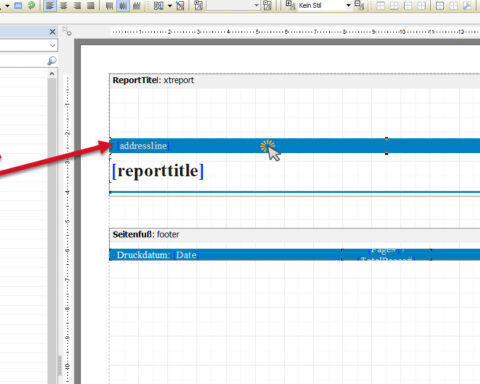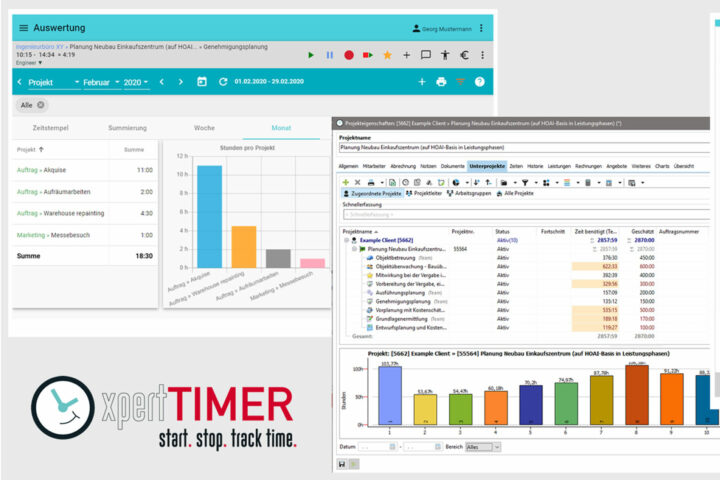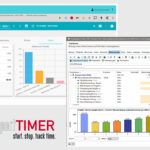Interview mit Valentin Koch, freiberuflicher Grafikdesigner und Anwender der Zeiterfassungssoftware Xpert-Timer
Effektive Projektabwicklung für Freiberufler
„Zu Beginn meiner freiberuflichen Tätigkeit als Grafikdesigner stellte ich mir die Frage, wieviel Zeit ich eigentlich genau für bestimmte Leistungen, wie z. B. die Erstellung einer Illustration, benötige. Welcher Zeitaufwand ist mit den einzelnen Arbeitsschritten bis zur Fertigstellung verbunden?“, so Valentin Koch. Zeiterfassungssoftware hilft hier sehr.
„Fakt war, ich brauchte eine Software für die projektbezogene Zeiterfassung, die mir gleichzeitig als Basis für Controlling, Angebotskalkulation und Projektplanung dient.“
Seit 2009 arbeitet Grafikdesigner Valentin Koch mit der Zeiterfassungssoftware von Xpert-Timer, die seiner Ansicht nach im freiberuflichen Bereich die perfekte Software für das Projektmanagement sei, auch in puncto Datensicherheit. Anfangs habe er die Zeitstempelfunktion zum Sammeln von Erfahrungswerten genutzt, um den tatsächlichen Zeitverbrauch für einzelne Leistungen zu eruieren. Inzwischen verwendet er die Zeiterfassungssoftware Xpert-Timer für die gesamte Projektplanung:
„Um ein Angebot für die Erstellung einer Illustration zu kalkulieren, schätze ich zunächst die dafür benötigte Zeit aufgrund von Erfahrungswerten. Im Nachgang schaue ich mir an, wieviel Zeit ich tatsächlich bis zur Fertigstellung der Illustration benötigt habe. Über den Xpert-Timer habe ich hierfür während der Projektphase alle Zeiten dokumentiert, die mir jetzt als Basis für mein internes Controlling dienen und mir noch mehr Planungssicherheit für zukünftige Angebotskalkulationen ermöglichen. War der benötigte Zeitaufwand höher als im Angebot kalkuliert, kann ich den zusätzlichen Aufwand nicht einfach meinem Kunden in Rechnung stellen, sondern berücksichtige diesen Erfahrungswert bei zukünftigen Projektplanungen“, fasst Valentin Koch zusammen.
Projektabwicklung mit Xpert-Timer
„Bei einer Kundenanfrage für eine Illustration erstelle ich zunächst ein Angebot über die Angebotsvorlage, die Xpert-Timer in der Faktura anbietet. Die Vorlage habe ich durch die Einbindung meines Firmenlogos etwas angepasst. Wird das angefragte Projekt beauftragt, erstelle ich ein neues Projekt zum Kunden. Handelt es sich um den Auftrag eines Neukunden, lege ich zuerst den neuen Kunden in der Kundenverwaltung an. Falls das Projekt sehr umfangreich ist, teile ich das Projekt in Zwischenschritte auf und lege dazu Unterprojekte an. Dann kann es eigentlich schon losgehen“, schildert Valentin Koch und erklärt die weitere Vorgehensweise bei der Nutzung der Zeiterfassungssoftware.
„Wünscht ein Kunde eine Illustration, gliedert sich mein Arbeitsablauf klassischerweise in die Bereiche Recherche, Konzeption und finale Erstellung. Nach der Fertigstellung des Projekts erfolgt die Abrechnung gegenüber dem Kunden anhand der Projektleistungen. Basis für die Rechnungsstellung ist das zuvor erstellte Angebot mit der geschätzten benötigten Zeit.“
„Mit Xpert-Timer habe ich alles, was ich als Freiberufler benötige. Die Zeiterfassungssoftware ist sehr intuitiv und plausibel. Sehr wichtig ist mir auch die Aufgabenverwaltung mit der Möglichkeit der Priorisierung. Die Aufgabenliste läuft bei mir immer auf dem zweiten Monitor mit“, berichtet der Grafikdesigner.
Die Pause-Funktion im Xpert-Timer
Xpert-Timer-Kunden kennen sicher die Pause-Taste in der automatisierten Zeitleiste, die während der Anwendung auf dem Bildschirm des Anwenders mitläuft. Aber wie sieht es mit der Funktion „automatisierte Pause“ aus, die sich im Konfigurationsbereich „Benutzer“ unter dem Reiter „Projekte“ aktivieren lässt? Diese Funktion ist ein weiterer Vorteil der Zeiterfassungssoftware.
Die Pause-Funktion ist sinnvoll, wenn der Arbeitsplatz öfters verlassen wird und sich der Anwender dann unterwegs mit unerwarteten anderen Dingen beschäftigen muss. Der Xpert-Timer merkt in diesem Fall, dass die Maus über einen bestimmten Zeitraum nicht bewegt wird und geht davon aus, dass sich der Benutzer nicht mehr am Arbeitsplatz befindet. Der Xpert-Timer schaltet dann automatisiert in den Modus „Pause“. In der Konfiguration wird die Anzahl der Minuten festgelegt, nach denen bei Untätigkeit in den Pause-Modus gewechselt wird. Auf Wunsch erscheint einige Sekunden vorher ein Hinweis auf dem Bildschirm des Benutzers.
Nach der Rückkehr an den Arbeitsplatz bietet ein Auswahlmenü mehrere Optionen, was mit dem Zeitstempel passieren soll. Zur Auswahl stehen „Pause streichen“, „Pausenzeit auf Zeitstempel auf anderes Projekt übertragen“ oder „Pause akzeptieren“. Wird das Auswahlmenü nicht aufgerufen, zieht das System die „Pause“ vom Zeitstempel ab. Valentin Koch nutzt gerne die Pause-Funktion der Zeiterfassungssoftware:
„Wenn ich im Homeoffice bin, schaltet die Zeiterfassung auf den Pause-Modus um, sobald ich länger als die eingestellte Zeit nicht die Maus bewege. Ich entscheide mich dann bei der Rückkehr an meinen PC für die Option „Pause akzeptieren“, wenn es tatsächlich eine Unterbrechung war oder für die Option „Pause streichen“, wenn ich in der Pausenzeit projektbezogene Dokumente durchgelesen habe.“

Laden Sie sich jetzt die 30 Tage Testversion
https://download.xperttimer.de/XTInstDE.exe